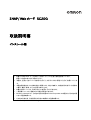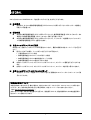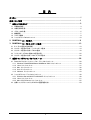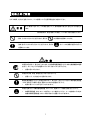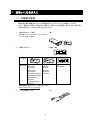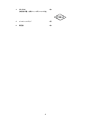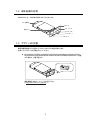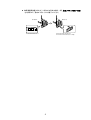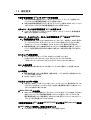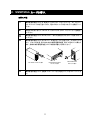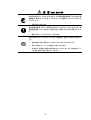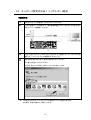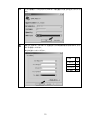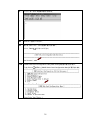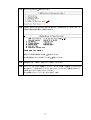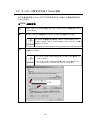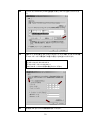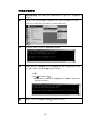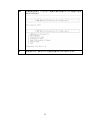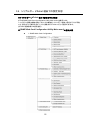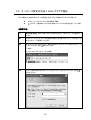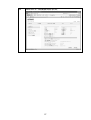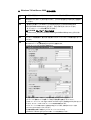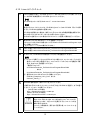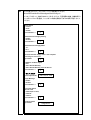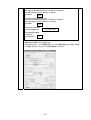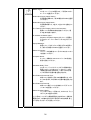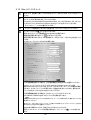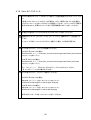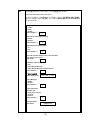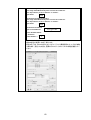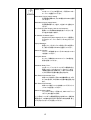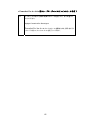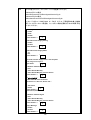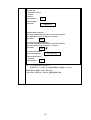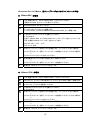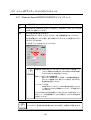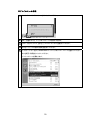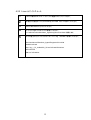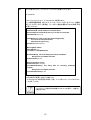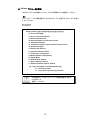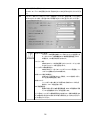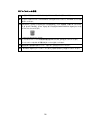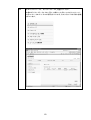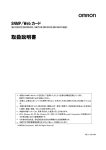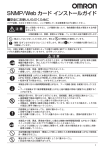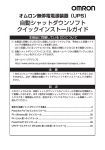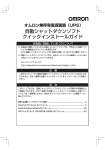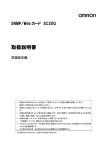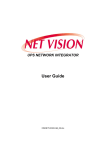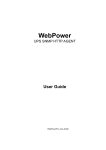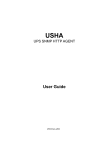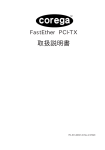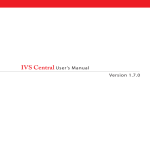Download SC20G 取扱説明書(セットアップ編)
Transcript
SNMP/Web カード SC20G 取扱説明書 インストール編 • 本書は SNMP/Web カードを安全にご使用いただく上で必要な情報を記載しています。 設置やご使用の前に必ずお読みください。 • 本書は、必要なときにいつでも参照できるよう、お手元に大切に保管くださるようお願いいたしま す。 • 本書の著作権はオムロン株式会社に帰属します。当社に無断で、内容を部分的あるいは全体的 に複写、複製、転載、することは固くお断りします。 • 本書の内容については、将来予告なしに変更することがあります。 • 一部画像については、最新のものと異なる場合があります。 • Windows, Windows NT その他の名称は米国 Microsoft Corporation の米国およびその他の国 における登録商標です。 • その他の各会社名、各社製品名は各社の商標または登録商標です。 ©OMRON Corporation. 2009 All Rights Reserved. はじめに このたびはオムロン SNMP/Web カードをお買い上げいただき、ありがとうございます。 ■ 対応型式 z 本製品は、オムロン製無停電電源装置(UPS)のスロットに挿入することによりネットワーク接続を 可能にする装置です。 ■ 機能特長 z z 本製品を無停電電源装置(UPS)に挿入することにより、無停電電源装置(UPS)からのステータス 取得および無停電電源装置(UPS)へのコマンド発行を可能にします。 本製品を無停電電源装置(UPS)に挿入することにより、シリアルポートを搭載しないパソコンから でも無停電電源装置(UPS)を管理できます。 ■ 自動シャットダウンソフトのご提供 本製品には、自動シャットダウンソフトが同梱されています。(最新の情報は当社ホームページをご覧くだ さい。) z 設定により以下の場合、シャットダウンを行なうことが可能です。 • 主電源系統がダウンした場合 • 無停電電源装置(UPS)のバッテリが低下した場合 • 無停電電源装置(UPS)の接続容量がオーバした場合 • 無停電電源装置(UPS)の温度が上昇した場合 z 自動シャットダウンソフト、スクリプトシャットダウンによって、スケジュール運転を行なうことができ ます。 z 自動シャットダウンソフト、スクリプトシャットダウンによって、コンピュータを安全に停止できます。 ■ 自動シャットダウンソフトのライセンスに関して z 本製品は、ネットワーク経由でシャットダウンを行なう複数台のコンピュータにインストールしてご使 用いただけます。 本製品の輸出について 本製品を海外に持ち出される(輸出)場合は、当社カスタマサポートセンタ(TEL: 0120-77-4717)にお問い合わ せください。また、該非判定資料の発行をご希望の際は、当社ホームページまでお申し込みください。 (URL http://www.omron.co.jp/ped-j/ ) お問い合わせの際、本製品の製造番号が必要です。製造番号(S/N)は、梱包箱側面または本体基盤裏面に 貼付のシールに記載しております。 i 目 次 はじめに...............................................................................................................................i 安全上のご注意 ..................................................................................................................1 1. お使いになるまえに........................................................................................................3 1.1 1.2 1.3 1.4 1.5 1.6 同梱物を確認 ...............................................................................................................................3 本体各部の名称 ...........................................................................................................................5 ブラケットの交換 ...........................................................................................................................5 機能概要 ......................................................................................................................................7 システム構成 ................................................................................................................................9 シャットダウンプロセスについて....................................................................................................10 2. SNMP/Web カードの挿入 ............................................................................................ 11 3. SNMP/Web カードのネットワーク設定 ..........................................................................13 3.1 3.2 3.3 3.4 3.5 IP アドレス設定の基本情報 .........................................................................................................13 ネットワーク設定の方法 1:シリアルポート経由 .............................................................................14 ネットワーク設定の方法 2:Telnet 経由 ........................................................................................18 シリアルポート/Telnet 経由での設定内容 .....................................................................................22 ネットワーク設定の方法 3:Web ブラウザ経由..............................................................................26 4. 自動シャットダウンソフトのインストール .........................................................................28 4.1 PowerAct Pro Ver. 4.x スレーブエージェントのインストール ..........................................................28 4.1.1 Windows 7/Vista/XP/2000/Server 2008/Server 2003 上にインストール .........................................28 4.1.2 Linux 上にインストール .........................................................................................................31 4.1.3 Mac 上にインストール...........................................................................................................36 4.1.4 Unix 上にインストール ..........................................................................................................38 4.1.5 VMware 上にインストール....................................................................................................43 4.2 シャットダウンエージェントのインストール......................................................................................48 4.2.1 Windows Server2003/NT4.0/2000/XP 上にインストール ......................................................48 4.2.2 Linux 上にインストール .........................................................................................................51 4.2.3 Mac OS X/X Server 上にインストール ..................................................................................55 4.3 自動シャットダウンソフトと SC20G の通信確認方法 .....................................................................59 ii 安全上のご注意 けがや故障、火災などを防ぐために、ここで説明している注意事項を必ずお読みください。 誤った取扱いをすると、人が傷害を負ったり、物的損傷の発生が想定される内容を示 します。 注 意 ※物的損傷とは、家屋・家財および家畜、ペットに係わる拡大損害を示します。 : 禁止(してはいけないこと)を示します。例えば は分解禁止を意味しています。 : 強制(必ずしなければならないこと)を示します。例えば はアースの接続が必要であること を意味しています。 注 意 本製品の取り付け、取りはずしのときは、必ず無停電電源装置(UPS)本体と接続機器の電源 を切り、「AC 入力」プラグを電源コンセントから抜いてからおこなうこと。 • 感電の恐れがあります。 本製品の分解、改造、修理を自分でおこなわないこと。 • 感電したり、火災を起こす危険があります。 無停電電源装置(UPS)に本製品の取り付け、取りはずしをおこなうときは、無停電電源装置 (UPS)を安定した場所に置き、転倒しない向きで設置を行なうこと。 • 転倒や落下によりけがをすることがあります。 本製品を取り付ける無停電電源装置(UPS)には、確実にアース接続(接地)を行なうこと。 • 無停電電源装置(UPS)のアース端子をアースに接続してください。アースを接続せずに他の 機器と無停電電源装置(UPS)に同時に触れると感電することがあります。 1 本製品の取り付け、取りはずしのときは、基板端面、基板上の部品に触れないこと。 • 基板端面や部品は鋭利なため、触れるとけがをすることがあります。 • 部品が高温になっていると火傷をする恐れがあります。 • 本製品は、静電気に敏感な部品を使用しています。特にコネクタの接点ポートその他の部品 に素手で触れないでください。 内部基板上に液体があっても、液体にさわらないこと。 • このような状態になったら絶対に使用せず、お買い求めの販売店あるいは当社に点検・修 理を依頼してください。修理についてはオムロン電子機器修理センタへご相談ください。 • 失明したり火傷をする恐れがあります。 • 目や皮膚に付着したら、すぐに大量の清潔な水で洗い流し、医師の診察を受けてください。 本製品から煙、異臭、異常音が発生した場合は接続の無停電電源装置(UPS)の「電 源」スイッチを切り、「AC 入力」プラグを電源コンセントから抜くこと。 • このような状態になったら絶対に使用せず、お買い求めの販売店あるいは当社に点検・修 理を依頼してください。 本説明書に記載されている使用条件・環境および使用する無停電電源装置(UPS)の使 用条件・環境を守ること。 電池を取りはずして乳幼児の手の届くところに置かないこと。 • 乳幼児が飲み込む危険があります。 電池を他の用途に使用しないこと。 火中に投入や、分解、加熱などしないこと。 • 破裂・火災を起こす危険があります。 電池の+と−を針金などでショートしないこと。 • 発熱・火災を起こす危険があります。 濡らしたり、水をかけたりしないこと • 感電したり,、火災を起こすことがあります。 • 水に濡らした場合はすぐに本製品の使用を中止し、点検・修理を依頼してください。 直射日光の強いところや、高温になるところに放置しないこと。 • 電池が高温になり、破裂・火災を起こす危険があります。 免責事項について 当社製品の使用に起因する事故であっても、装置・接続機器・ソフトウェアの異常、故障に対する損 害、その他二次的な損害を含むすべての損害の保証には応じかねます。 廃棄にあたってのお願い 廃棄方法は、地方自治体の条例等や指導に従って正しく処理してください。 2 1. お使いになるまえに 1.1 同梱物を確認 本製品の外観に損傷はないか、以下の梱包品がすべてそろっているか確認してください。 *万一、梱包品に不具合、不足があった場合は、お買い上げの販売店、またはオムロン電子機 器カスタマサポートセンタへお問い合わせください。 1. SNMP/Web カード本体 1個 (BU-SW シリーズ、BU-RW シリーズ、BN-S シリーズブラケット付き) 2. 交換用ブラケット 2 種(各 1 個) ブラケット 対応型式 BU50SW/BU75SW /BU100SW /BU150SW, BN50XS/BN75XS/B N100XS/ BN140XS, BU1002SW /BU3002SW, BN100XR /BN150XR /BN240XR BU75RW/BU100RW/ BU200RW/BU300RW BN50S/BN75S /BN100S /BN150S/BN220S /BN300S 最新情報は当社ホームページをご覧ください。 (http://www.omron.co.jp/ped-j/ ) 3. シリアル接続ケーブル 1本 3 BU100XR2 /BU200XR2 4. CD-ROM (取扱説明書、自動シャットダウンソフト他) 1枚 5. インストールガイド 1冊 6. 保証書 1枚 4 1.2 本体各部の名称 SNMP/Web カードの各部の名称は以下のとおりです。 UPS 接続端子 ブラケット DIP スイッチ 電源ランプ リセットスイッチ シリアルポート LAN ポート 1.3 ブラケットの交換 無停電電源装置(UPS)型式によりスロットのネジ穴位置が異なります。 必要によりブラケットの交換を行なってください。 z BU50SW/BU75SW/BU100SW/BU150SW/BU1002SW/BU3002SW/BU100RW/ BU200RW/BU300RW/BN50S/BN75S/BN100S/BN150S/BN220S/BN300S に設置 する場合は、交換不要です。 最新情報は当社ホームページをご覧ください。 ( http://www.omron.co.jp/ped-j/ ) 5 z 無停電電源装置(UPS)が、上記以外の型式の場合、3頁「交換ブラケット形状一覧表」 をご参照の上、該当のブラケットに交換してください。 取りはずす 取り付ける BN50XS/BN75XS/BN100XS/BN140XS、 BN100XR/BN150XR/BN240XR用ブラケットの場合 BU100XR2/BU200XR2用ブラケット 6 1.4 機能概要 ■無停電電源装置(UPS)とネットワークの直接接続 z 本製品を無停電電源装置(UPS)に挿入することにより、シリアルポートを搭載しない パソコンからでも無停電電源装置(UPS)を管理できます。 z 本製品を無停電電源装置(UPS)に挿入することにより、市販の SNMP マネージャソフ トおよび Web ブラウザから無停電電源装置(UPS)を管理できます。 ■ネットワーク上で無停電電源装置(UPS)の遠隔モニタ z インターネットおよびイントラネット上のすべてのワークステーションから、無停電電源 装置(UPS)を遠隔モニタできます。 ■ネットワーク上のコンピュータから、無停電電源装置(UPS)および SNMP/Web カードの機能設定が可能 z 無停電電源装置(UPS)および SNMP/Web カードのパラメータ設定は、SNMP 管理ス テーションのいずれか、あるいはインターネットブラウザ経由で行なうことができます。 (SNMP エージェントとしての機能は Telnet およびシリアル接続で設定可能です。) z 無停電電源装置(UPS)の機能の内容(出力コンセント制御機能の有無など)に応じて パラメータ設定画面の表示内容が自動的に変更され、必要な設定項目だけが表示さ れます。 ■セキュリティ機能を強化 z HTTP、SNMPv1 以外に、HTTPS、SNMPv3 にも対応しています。 (注意)HTTPS でのアクセスは、Open SSL ver.2.0 でアクセスできます。 一部のブラウザソフト(Firefox など)では HTTPS でのアクセスはできません。 ■メール通知機能 z 電源異常等の発生時にあらかじめ指定したアドレス宛に通知メールを送信できます。 ■ログ機能 z 無停電電源装置(UPS)の電源異常、電源の状態、バッテリ状態などを製品内のフラッ シュメモリに保存できます。 z Syslog に対応しています。 ■自動シャットダウン機能 z 同梱された自動シャットダウンソフトをインストールすることにより、管理者があらかじめ プログラムした所定のシャットダウンあるいは重大な電源異常が発生した場合のシャッ トダウンが自動的に実行されます。 ■Wake ON LAN 対応機能 z Wake ON LAN 機能を装備しているクライアント PC の MAC アドレスを最大 32 台まで 登録しておくことにより、無停電電源装置(UPS)からの信号によるシャットダウン後、 無停電電源装置(UPS)再起動時に Wake ON LAN 信号によってすべてのクライアン ト PC を一度に再起動させることができます。 ■無停電電源装置(UPS)の標準 MIB (RFC1628)および独自 MIB (swc mib)を装備 ■JAVA アプレットを使用し、電源の状態をモニタ z グラフ表示によって、電源の状態をビジュアルに確認できます。 7 ■スクリプトシャットダウン z 自動シャットダウンソフトを使用せず、スクリプトを組み込むことで、ネットワーク経由で コンピュータをシャットダウンできます。 ■死活監視 z 無停電電源装置(UPS)に接続されている機器をネットワーク経由で監視し、異常時は UPS の出力を停止/開始できます。 ■CO2 設定 z 無停電電源装置(UPS)に接続されている機器(全体)の二酸化炭素排出量を算出した 結果を表示します。 8 1.5 システム構成 z 各種 OS の混在したネットワーク上の複数のコンピュータをバックアップし、電源障害時 はシャットダウンを行なうことが可能です。 z システム構成例 LAN コンピュータ LAN ポート シリアルポート Mac OS X、 無停電電源装置(BU300RW の場合) 電源 電源 コンピュータ 設定用パソコン Windows Windows 自動シャットダウンソフトェ 4. / 00ア 0/XP、 コンピュータ 電源 Linux、 電源 コンピュータ UNIX Linux、SNMPマネージャ、 自動シャットダウンソフトェア 9 LAN 1.6 シャットダウンプロセスについて ■自動シャットダウンを使用した時 z 電源異常などが発生した場合、自動シャットダウンソフトの機能を使用してシャットダウ ンプロセスを実行します。この処理により、コンピュータを安全に停止することができま す。 シャットダウンコマンド 電源異常発生 停電 送信 無停電電源装置 (BU300RW の場合) バックアップ運転スタート 端末 端末 無停電電源装置 (BU300RW の場合) アプリケーション 終了の為の 待ち時間経過 自動停止 バックアップ運転スタート 自動シャットダウン ソフトがシャットダウン コマンドを受信 シャットダウン 処理実行 ■スクリプトシャットダウンを使用した時 z 電源異常などが発生した場合、スクリプトシャットダウンの機能を使用してシャットダウ ンプロセスを実行します。この処理により、コンピュータを安全に停止することができま す。 スクリプトシャットダウンコマンド 電源異常発生 停電 送信 無停電電源装置 (BU300RW の場合) バックアップ運転スタート 端末 端末 無停電電源装置 (BU300RW の場合) アプリケーション 終了の為の 待ち時間経過 自動停止 バックアップ運転スタート シャットダウン 処理実行 ※全ての機器をスクリプトでシャットダウン可能ではありません。 本機能を使用する時は必ず事前動作確認を行ってください。 10 自動シャットダウン ソフトがシャットダウン コマンドを受信 2. SNMP/Web カードの挿入 ■挿入手順 1 無停電電源装置(UPS)の「電源」スイッチが OFF になっていること、「AC 入力」ケー ブルがコンセントや端子盤から外れ、電力が切れている状態であることを確認してく ださい。 2 本製品の背面にある 2 つの DIP スイッチがいずれも OFF になっていることを確認し てください。 3 無停電電源装置(UPS)のスロットカバーまたは接点信号入出力カードを取りはずし てください。 4 無停電電源装置(UPS)のスロットに、本製品をしっかりと差し込み、ネジ留めしてくだ さい。(スロットの位置、挿入時の向きは無停電電源装置(UPS)の型式により異なり ます。詳細は無停電電源装置(UPS)取扱説明書をご参照ください。) BU150SW のスロットに挿入 5 BU200RW/BU300RW のスロットに挿入 BN220S/BN300S のスロットに挿入 無停電電源装置(UPS)を電源コンセントにつなぎ「電源」スイッチを ON にしてくださ い。 11 注 意 (取付、取外し時) 本製品の取り付け、取りはずしのときは、必ず無停電電源装置(UPS)本体と接 続機器の「電源」スイッチを切り、「AC 入力」プラグを電源コンセントから抜いてか らおこなうこと。 • 感電の恐れがあります。 無停電電源装置(UPS)に本製品の取り付け、取りはずしをおこなうときは、無 停電電源装置(UPS)を安定した場所に置き、転倒しない向きで設置を行なうこ と。 • 転倒や落下によりけがをすることがあります。 本製品の取り付け、取りはずしのときは、基板端面、基板上の部品に触れない こと。 • 基板端面や部品は鋭利なため、触れるとけがをすることがあります。 • 部品が高温になっていると火傷をする恐れがあります。 • 本製品は、静電気に敏感な部品を使用しています。特にコネクタの接点ポート その他の部品に素手で触れないでください。 12 3. SNMP/Web カードのネットワーク設定 3.1 IP アドレス設定の基本情報 本製品を目的のネットワーク上で使用するための設定を行ないます。本製品の初期値の固定 IP アドレスは「192.168.2.150」に設定しています。 固定 IP アドレスの変更は、「方法 1:シリアルポート経由」または「方法 2:Telnet 経由」の、 [SMNP-Web-Card Configuration Utility Main menu]から行なってください。 一度ネットワーク関連の設定を行なった後は Web ブラウザを通じての設定が便利です。 「3.2 ネットワーク設定の方法 1 : シリアルポート経由」あるいは「3.3 ネットワーク設定 の方法 2 : Telnet 経由」を参照してください。 本書では Windows2000 を例に説明します。その他の OS を使用する場合は、以下の 内容を参考に設定を行なってください。 13 3.2 ネットワーク設定の方法 1:シリアルポート経由 ■設定手順 1 2 設定用コンピュータの電源スイッチを ON にしてください。 3 [スタート]をクリックして、[プログラム]→[アクセサリ]→[通信]→[ハイパーターミナル]を 選択して、ハイパーターミナルを起動してください。※1 4 次の画面が表示されるので、適当な名称を入力してください。 シリアル接続ケーブルを使用して、無停電電源装置(UPS)に取り付けた本製品と設 定用コンピュータを接続してください。 入力後、[OK]をクリックしてください。 ここでは、例として「SNMP_Web カード」と入力されています。 ※1 ご使用されるOSにより、ターミナルソフトが搭載されていない場合があります。 その場合、別途ご用意の上、設定してください。 14 5 シリアル接続ケーブルをつないだ COM ポート名を選択した後、[OK]をクリックしてくだ さい。 6 設定した COM ポートのプロパティを設定するための画面が表示されますので、以下 のように設定してください。 次に[OK]をクリックしてください。 ビット/秒 データビット パリティ ストップビット フロー制御 15 960 0 8 なし 1 なし 7 ハイパーターミナルの画面が表示されます。 8 9 Enter キーを押してください。 次に以下のパスワード入力画面が表示されます。 ここで、「admin 」と入力してください。 10 [SNMP-Web-Card Configuration Utility Main menu]の項目が表示されます。 「1」を入力して を押すと、[SNMP-Web-Card Configuration Menu]が表示されます。 16 11 さらに「1」を入力して を押してください。 12 [System Group Configuration Menu]が表示され、SNMP/Web カードのネットワーク に関する現在の設定値が一覧表示されます。 変更したい項目の番号を入力後、 を押してください。 次に設定値を入力し入力が完了した後、 を押してください。 13 14 画面表示に従って操作し、設定メニューを終了してください。 メニューバーの[ファイル]を選択し、[ハイパーターミナルの終了]を選択してください。[切 断しますか?] と表示されたら [はい] をクリックし、 [セッション***を保存しますか?] と表示されたら[いいえ]をクリックしてください。 以上の操作により、ハイパーターミナルが終了します。 17 3.3 ネットワーク設定の方法 2:Telnet 経由 以下の通り設定用コンピュータで TCP/IP 設定を行なった後に、本製品の設定を行 なってください。 ■TCP/IP の設定手順 1 [スタート]をクリックした後、[設定]→[ネットワークとダイヤルアップ接続]をダブルクリ ックしてください。 2 次に[ローカルエリア接続]を右クリックして、[プロパティ]を選択してください。 [ローカルエリア接続]がない場合は、LAN カード(アダプタ)がインストー ルされていません。LAN カード(アダプタ)をインストールしてから、この操 作を行なってください。 3 コンポーネントの一覧で[インターネットプロトコル(TCP/IP)]がチェックされていること を確認してください。 • [インターネットプロトコル(TCP/IP)]がチェックされていない場合は、チ ェックしてください。 • [インターネットプロトコル(TCP/IP)]が表示されていない場合は、[イン ストール]をクリックして TCP/IP をインストールしてください。 18 4 [インターネットプロトコル(TCP/IP)]を選択した後、[プロパティ]をクリックしてくださ い。 5 [次の IP アドレスを使う] をチェックしてください。IP アドレス欄、サブネットマスク欄、 デフォルトゲートウェイ欄を以下の通りに設定して[OK]をクリックください。 IP アドレス:192.168.2.aaa サブネットマスク:255.255.255.0 デフォルトゲートウェイ:192.168.2.1 aaa、bbb は 1∼254 の任意の値を入力してください。 6 設定後、OK をクリックして初期画面に戻ってください。 19 ■本製品の設定手順 1 無停電電源装置(UPS)に挿入された SNMP/Web カードをネットワークに接続してく ださい。 2 コンピュータ上で以下の手順で、Windows コマンドプロンプトを実行してください。 [スタート]→[プログラム]→[アクセサリ]→[コマンドプロンプト] 3 以下のようなコマンドプロンプト画面が表示されます。 4 SNMP/Web カードの固有の IP アドレス(初期値:192.168.2.150)を入力してくださ い。コマンドプロンプトで以下の通り入力してください。 入力例) Telnet 192.168.2.150 ※SNMP/Web カードの IP アドレスを変更されている場合は、その IP アドレ スを入力してください。 5 次に、パスワード入力画面で「admin 」と入力してください。 20 6 以降の設定手順は、「シリアルポート経由」の場合と同様です。以下の画面から設定 を行なってください。 7 設定用コンピュータのネットワーク設定は必要に応じて元に戻してください。 21 3.4 シリアルポート/Telnet 経由での設定内容 ■シリアルポート/Telnet 経由で設定を行なう場合 以下の[SNMP-Web-Card Configuration Utility Main menu]を使用します。 シャットダウン関連の機能を除き、ほとんどの機能をシリアルポート経由で設定することが可能 です。設定を行なう場合は必ずシリアル接続または Telnet で行なう必要があります。 (※Telnet 経由接続での設定推奨) ■[SNMP-Web-Card Configuration Utillity Main menu]の設定内容 z 1. SNMP-Web-Card Configuration 22 z 2. 無停電電源装置(UPS) Parameters 23 z 3.Access Control Table 24 z 4. Trap Receiver Table z 5. Main Window z 6. Reset Configuration To Default z 7. Restart Agent z 0. Exit 25 3.5 ネットワーク設定の方法 3:Web ブラウザ経由 以下の場合は、SNMP/Web カードの設定を Web ブラウザ経由で行なうことが可能です。 z z DHCP サーバから IP アドレスを取得する場合 シリアルポート経由あるいは Telnet 経由で IP アドレスの設定を完了している場 合 ■設定手順 1 無停電電源装置(UPS)に挿入された SNMP/Web カードをネットワークに接続してく ださい。 2 DHCP サーバから IP アドレスを取得する場合、割り当てられた IP アドレスをルータ あるいはサーバで確認してください。 3 次に Web ブラウザを立ち上げ、製品に割り当てられた IP アドレスをアドレスバーに 入力してください。次に を押してください。 入力例) IP アドレスが 192. 168. 2. 150 の場合 4 ログイン画面が表示されます。ユーザ名とパスワードを入力してください。次に を 押してください。 26 5 SNMP/Web カードの初期画面が表示されます。 27 4. 自動シャットダウンソフトのインストール 4.1 PowerAct Pro Ver. 4.x スレーブエージェントのインストール 4.1.1 Windows 7/Vista/XP/2000/Server 2008/Server 2003 上にインストール ◆ Windows 7/Vista/Server 2008 の場合 1 2 3 本製品に同梱されている CD-ROM を CD-ROM ドライブに挿入してください。 Windows の[スタート]ボタンをクリックしてください。 「検索の開始」欄に「 CD-ROM ドライブ名 ¥PowerAct_Pro¥Ver4x¥Windows¥ Program¥Slave¥Setup.exe」と入力し、[Enter]キーを押してください。 (注:x には、0 ∼ 9 までの数字が入ります。) 例: CD-ROM ドライブが D ドライブの場合 「D:¥PowerAct_Pro¥Ver4x¥Windows¥Program¥Slave¥Setup.exe」と入力しま す。 ※Windows の種類によって[ユーザー アカウント制御]画面が表示される場合があ ります。 この場合は[ 許可 ]をクリックして選択してください。 4 インストール開始後は、表示される画面にしたがってインストールの操作を行なって ください。 5 次ページ[Windows 7/Vista/Server 2008 以外の場合]の5に進んでください。 ※Hyper-V(仮想化環境)で使用される場合、「外部コマンド実行時間(秒)」は、仮想 OS のシャットダウ ンに必要な時間以上を設定してください。 28 ◆ Windows 7/Vista/Server 2008 以外の場合 1 2 本製品に同梱されている CD-ROM を CD-ROM ドライブに挿入してください。 3 「名前(O)」の欄に「"CD-ROM ドライブ名¥PowerAct_Pro¥Ver4x¥Windows ¥Program¥Slave¥Setup.exe」と入力し、[OK]ボタンをクリックしてください。 (注:x には、0 ∼ 9 までの数字が入ります。) Windows の[スタート]ボタンをクリックし、[ファイル名を指定して実行(R)]を選択し てください。 例: CD-ROM ドライブが D ドライブの場合 「D:¥PowerAct_Pro¥Ver4x¥Windows¥Program¥Slave¥Setup.exe」と入力しま す。 4 インストール開始後は、表示される画面にしたがってインストールの操作を行なって ください。 5 インストール完了後、 アイコンをクリックします。 表示されるメニューから[環境設定](Configuration)を選択します。 マスターエージェントで、(SC20G)を選択します。 冗長電源機能を使用する場合は、[冗長電源機能]で[有効](Enable)を選択し、 [コンピュータに搭載されている電源ユニット数]に冗長電源の基数を入力してください。 [マスターエージェント IP アドレス](IP Address of Master Agent )で[検索](Search)ボタンをクリッ クします。ネットワーク上のマスターエージェントの検索が開始されます。 マスターエージェントが表示されたら[追加](Add)をクリックします。操作を中止したいときは [キャンセル](Cancel)をクリックしてください。 冗長電源機能を使用する場合は、[マスターエージェント IP アドレス] (IP Address of Master Agent)の No.2 以降について同じ操作を行います。 29 【注意】 [検索](Search)ボタンをクリックしても目的のマスターエージェントが表示されない 場合は IP アドレスを直接入力してください。 警告メッセージなどのポップアップメッセージを表示する場合は、[ポップアップ メッセージ](Popup Message)で[する](Enable)を選択してください。 設定内容に問題がなければ、[設定](Submit)ボタンをクリックします。 選択したマスターエージェントとの通信が開始され、メニューバーに アイコンが表示されます。 < PowerAct Pro 4.x Windows 版スレーブエージェントのアンインストール手順 > ◆ Windows 7/Vista/Server 2008 の場合 1 Windows の[スタート]ボタンをクリックし、[コントロールパネル]を選択します。 [プログラムと機能]をダブルクリックして起動します。 2 表示されるリストから[PowerAct Pro Master Agent]を選択し、[アンインストールと 変更]ボタンをクリックします。ユーザアカウント制御に関する警告が表示されますの で、[続行]をクリックします 3 画面の表示に従ってアンインストール操作を行ってください。 ◆ 上記以外の Windows をご使用の場合 1 Windows の[スタート]ボタンをクリックし、[設定] -> [コントロールパネル]の順に選 択します。 2 3 アプリケーションの[追加と削除]をダブルクリックして起動します。 4 表示されるリストから[PowerAct Pro Master Agent]を選択し、[変更/削除]ボタンを クリックします。 画面の表示に従ってアンインストール操作を行ってください。 30 4.1.2 Linux 上にインストール 1 Linux を起動した後に、CD-ROM をコンピュータの CD-ROM ドライブに挿入してくださ い。GNOME 端末画面から CD-ROM をマウントしてください。 【参考】 CD-ROM をマウントするためのコマンド: mount /mnt/cdrom 【補足】 使用する Linux OS によっては、CD-ROM をコンピュータの CD-ROM ドライブに挿入 すると、CD-ROM を自動的に認識します。 CD-ROM を認識しない場合は、使用している Linux OS の取扱説明書を参照するか、 または各 Linux OS のサポートセンタへお問い合わせください。 XWindow を使用していない場合はテキストコンソール画面より操作を行ってください。 2 使用中の Linux OS の名称とバージョンを確認してください。 cd コマンドで CD-ROM に収録されている PowerAct Pro/Ver4x/Linux/Program フォル ダへ移動してください。 (注:x には、0 ∼ 9 までの数字が入ります。) 3 32bit の場合:cd/mnt/cdrom/PowerAct_Pro/Ver4x/Linux/Program/Slave/32bit 64bit の場合:cd/mnt/cdrom/PowerAct_Pro/Ver4x/Linux/Program/Slave/64bit 4 ls コマンドで、CD-ROM 内に収録されているフォルダを確認してください。 【補足】 ① ls コマンドを実行してもフォルダがわからない場合には、ファイルマネージャなどを 使用してフォルダをご確認ください。ファイルマネージャからフォルダを確認する場 合は、次のフォルダを確認してください。 (確認するフォルダ: /mnt/cdrom/PowerAct_Pro/Ver4x/Linux/Program/Slave/32bit または /mnt/cdrom/PowerAct_Pro/Ver4x/Linux/Program/Slave/64bit) ② 使用中の Linux OS のフォルダへ移動してください。 /RedHat_Enterprise_Linux_Ver4 または /Asianux_Server_3 5 GNOME 端末画面から次のコマンドを入力してください。 ご使用される OS にあったインストールプログラムを CD-ROM より選択し、以下の通り 入力して、インストールを実行してください。 (i386 系プロセッサの場合) #rpm -i PowerActPro-Slave-4.x-i386.rpm (x86-64 系プロセッサの場合) #rpm -i PowerActPro-Slave-4.x-x86-64.rpm rpm ファイルは、PowerAct Pro/Ver4x/Linux/Program/Slave の 32bit フォルダまたは 64bit フォルダ内の各 Linux OS フォルダに 収録されています。上記コマンドを実行するとインストールが自 動的に実行されます。 インストール開始後は、表示される画面に従ってインストールを 行ってください。 31 6 以下の通り入力して、スレイブエージェントを起動してください。 #/usr/lib/PowerActPro/SlaveAgent/Slaveconfig.sh メッセージに従って、SNMP/Web カードの IP アドレス、冗長電源の有無、待機時間(シ ャットダウンコマンド受信後、シャットダウン動作を開始するまでの時間)等を入力して ください。 Master Agent 1. PA Pro 2. SC20 3. SC20G Select Number -> 1 Redundant Power Supply Setting 1. Enable 2. Disable Select Number -> 1 Redundant Power Supply Mode 1. 1+1 2. N+1 Select Number -> 2 The Total of Power Supply Units in the Computer * The range is from 2 to 8 Input Value: 3 IP Address of Master Agent 1. End 2. Add a New IP Manually 3. Add a New IP Manually from Net Search Select Number -> 2 (2 を入力した場合) Please Input the IP: 192.168.2.150 Popup Message 1. Enable 2. Disable Select Number -> 1 Select UPS Outlet 192.168.2.150 1. Outlet A(no Control) 2. Outlet B 3. Outlet C Select Number -> 1 Computer Name Input Value: Computer1 32 Shutdown Delay Time(Sec.) *The range of Shutdown delay time is from 0 Sec to 600 Sec. *The step between “0 Sec to 600 Sec” is “60 Sec”. Input Value: 120 Run External Command Time(Sec.) *The range of Shutdown delay time is from 0 Sec to 600 Sec. *The step between “0 Sec to 600 Sec” is “60 Sec”. Input Value: 120 Run External Command Input a executable file: Is/>/pa.txt Select Shutdown Mode 1. Shutdown Select Number -> 1 黒枠の部分が変更入力を行う部分です。 PowerActPro(エージェント)環境設定のウィンドウが自動で開きます。設定した内容 と、画面右下のステータスアイコンの常駐を確認してください。 33 Master Agent: マスターエージェントの種別です。ご利用のマスター エージェントを選択してください。 Redundant Power Supply Setting: 冗長電源の有無です。有りの場合は Enable を選択 してください。 Redundant Power Supply Mode: 冗長電源の数です。2 基か、3 基以上かを指定して ください。 The Total of Power Supply Units in the Computer: 電源ユニットの具体的な数を指定してください。最 大 8 基まで指定できます。 IP Address of Master Agent: PowerAct Pro(Slave Agent)とネットワーク通信を 行うマスターエージェントの IP アドレスを入力してく ださい。 Popup Message: 各種メッセージをポップアップ表示するかの選択で す。表示する場合は Enable を選択してください。 Select UPS Outlet: コンピュータが接続されている UPS の出力コンセン トを指定してください。 Computer Name: ネットワーク構成内でのこのコンピュータの名前を、 任意で設定してください。 Shutdown Delay Time: マスターエージェントよりシャットダウン開始命令を 受信してから、さらに本コンピュータのシャットダウ ン開始を遅延させる時間です。0 秒から 600 秒ま で、60 秒刻みで任意の値を設定できます。 Run External Command Time: 外部コマンドを実行するまでの待機時間です。0 秒 から 600 秒まで、60 秒刻みで任意の値を設定でき ます。 Run External Command: 外部コマンド実行ファイルを格納しているディレクト リへのパスを記述してください。 Select Shutdown Mode: シャットダウンのモード設定です。UNIX では「シャッ トダウン」のみ選択できます。 (*):上記の[シャットダウン開始遅延(秒)]と[外部コマンド実行時 間(秒)]の 2 つの値の合計が[UPS 停止までの待ち時間(秒)] よりも大きくならないように設定してください。 34 < PowerAct Pro 4.x Linux 版スレーブエージェントのアンインストール手順 > 1 2 root 権限があるユーザ名で Linux へログインしてください。 [起動]をクリックして、[アプリケーション] > [ユーティリティ] > [端末エミュレータ]を選択し てください。 以下の通り入力して、アンインストールを実行してください。 #rpm -e PowerActPro-Slave 3 本当にアンインストールを実行するかを確認します。アンインストールを行う場合は、 y と入力してエンターキーを押し、アンインストールを継続してください。行わない場合は、 n と入力してアンインストールを中止してください。 4 管理者権限でのコマンドの実行を確認します。問題がなければ、 y と入力してエンターキーを押し、アンインストールを継続してください。 5 処理が完了すれば、アンインストールは完了です。 PowerAct Pro アイコン表示について ご使用される Linux OS によっては、次のような現象が発生する 場合があります。 ≪現象≫ • PowerAct Pro マスターエージェントをインストールした後に、 XWindow のデスクトップ画面上に「 (PowerAct Pro ショート カットアイコン)」を表示しない。 • PowerAct Pro マスターエージェントをアンインストールした後 に、XWindow のデスクトップ画面から「 (PowerAct Pro ショ ートカットアイコン)」を削除しない。 このような現象が発生した場合は、次のような方法でデスクトップ 画面のリフレッシュを行ってください。 ≪デスクトップ画面リフレッシュ方法≫ ① 「Ctrl+R」キーを押して XWindow のデスクトップを更新する。 ② ログオフ⇒ログインを実施する。 ③ OS を再起動する。 35 4.1.3 Mac 上にインストール 1 Mac OS X を起動した後に、CD-ROM をコンピュータの CD-ROM ドライブに挿入してく ださい。 2 デスクトップのインストール CD アイコンをダブルクリックします。 CD ウィンドウが表示されます。CD フォルダ内の /PowerAct_Pro/Ver4x/Mac/Program/Slave/Mac_OS_105 又は Mac_OS_106 フォ ルダをクリックし、[PowerAct Pro(Slave Agent)]アイコンをダブルクリックします。 (注:x には、0 ∼ 9 までの数字が入ります。) 3 4 「インストール開始後は、表示される画面に従ってインストールを行なってください。 インストール完了後、 アイコンをクリックします。 表示されるメニューから[環境設定](Configuration)を選択します。 環境設定画面が表示されたら、 ボタンをクリックします。 認証画面が表示されるので、OS 管理者のユーザ名とパスワードを入力し[OK]をクリック します。 マスターエージェントで、(SC20G)を選択します。 冗長電源機能を使用する場合は、[冗長電源機能]で[有効](Enable)を選択してください。 [マスターエージェント<A> IP アドレス](IP Address of Master Agent <A>)で[検 索](Search)ボタンをクリックします。ネットワーク上のマスターエージェントの検索が開始 されます。マスターエージェントが表示されたら[追加](Add)をクリックします。操作を中止 したいときは[キャンセル](Cancel)をクリックしてください。 冗長電源機能を使用する場合は、[マスターエージェント<B> IP アドレス] (IP Address of Master Agent <B>)について同じ操作を行います。 【注意】 [検索](Search)ボタンをクリックしても目的のマスターエージェントが表示されない場合は IP アドレスを 直接入力してください。 警告メッセージなどのポップアップメッセージを表示する場合は、[ポップアップメッセージ](Popup Message)で[する](Enable)を選択してください。 設定内容に問題がなければ、[設定](Submit)ボタンをクリックします。 選択したマスターエージェントとの通信が開始され、メニューバーに アイコンが表示され ます。 36 < PowerAct Pro 4.x Mac 版スレーブエージェントのアンインストール手順 > 1 2 インストール CD-ROM をコンピュータの CD-ROM ドライブに挿入してください。 デスクトップのインストール CD アイコンをダブルクリックします。CD ウィンドウが表示さ れます。 3 CD フォルダ内の/PowerAct_Pro/Ver4x/Mac/Program/Slave/Mac_OS_105 又は Mac_OS_106 フォルダをクリックし、[Uninstall PowerAct Pro(Slave Agent)]アイコン をダブルクリックします。 (注:x には、0 ∼ 9 までの数字が入ります。) 4 5 アンインストール開始後は、表示される画面に従ってインストールを行なってください。 「PowerAct Pro(Slave Agent)をアンインストールしました」と表示されます。[OK]をクリ ックしてください。 37 4.1.4 Unix 上にインストール 1 UNIX が動作中のコンピュータのログイン画面より、管理者権限(root)でログインしてくださ い。 <参考>テキストコンソールでログインする場合は、ログイン画面より[オプション]を選択し、 プルダウンメニューより[コマンド行ログイン]を選択してください。コンソールログイン画面が 表示されますので、画面のメッセージに従って管理者権限でログインを行ってください。 2 本製品に同梱されている CD-ROM を CD-ROM ドライブに挿入してください。 3 [起動]をクリックして、[アプリケーション]−[ユーティリティ]−[端末エミュレータ]を選択して 下さい。 インストール手順 1 にてコマンド行ログインを実行した場合、この手順は不要です。 4 以下の通り入力して、ディレクトリを移動してください。 (SPARC 系プロセッサの場合) #cd/cdrom/SC_V***_****/PowerAct_Pro/Ver4x/Unix/Program/Slave/SUN_OS10/SPARC (改行せずに下行を続けてください) (x86 系プロセッサの場合) #cd/cdrom/SC_V***_****/PowerAct_Pro/Ver4x/Unix/Program/Slave/SUN_OS10/x86 (改行せずに下行を続けてください) 注) SC_V***_**** 部分には、CD のボリュームラベルを入力してください。 (注:x には、0 ∼ 9 までの数字が入ります。) 5 以下の通り入力して、インストールを実行してください。 (SPARC 系プロセッサの場合) #pkgadd –d (1 つスペースを空け、改行せずに下行を続けてください) PowerActPro-SlaveAgent-4.x-sol10-sparc-local.pkg (x86 系プロセッサの場合) #pkgadd –d (1 つスペースを空け、改行せずに下行を続けてください) PowerActPro-SlaveAgent-4.x-sol10-x86-local.pkg 表示されるメッセージに従ってインストールを行ってください。 38 6 以下の通り入力して、スレイブエージェントを起動してください。 #/usr/sfw/SlaveAgent/slaveconfig.sh メッセージに従って、SNMP/Web カードの IP アドレス、冗長電源の有無、待機時 間(シャットダウンコマンド受信後、シャットダウン動作を開始するまでの時間)等を 入力してください。 Master Agent 1. PA Pro 2. SC20 3. SC20G Select Number -> 1 Redundant Power Supply Setting 1. Enable 2. Disable Select Number -> 1 Redundant Power Supply Mode 1. 1+1 2. N+1 Select Number -> 2 The Total of Power Supply Units in the Computer * The range is from 2 to 8 Input Value: 3 IP Address of Master Agent 1. End 2. Add a New IP Manually 3. Add a New IP Manually from Net Search Select Number -> 2 (2 を入力した場合) Please Input the IP: 192.168.2.150 Popup Message 1. Enable 2. Disable Select Number -> 1 Select UPS Outlet 192.168.2.150 1. Outlet A(no Control) 2. Outlet B 3. Outlet C Select Number -> 1 Computer Name Input Value: Computer1 39 Shutdown Delay Time(Sec.) *The range of Shutdown delay time is from 0 Sec to 600 Sec. *The step between “0 Sec to 600 Sec” is “60 Sec”. Input Value: 120 Run External Command Time(Sec.) *The range of Shutdown delay time is from 0 Sec to 600 Sec. *The step between “0 Sec to 600 Sec” is “60 Sec”. Input Value: 120 Run External Command Input a executable file: Is/>/pa.txt Select Shutdown Mode 1. Shutdown Select Number -> 1 黒枠の部分が変更入力を行う部分です。 設定の完了後、PowerActPro(スレイブエージェント)環境設定のウィンドウが自動 で開きます。設定した内容と、画面右下のステータスアイコンの常駐を確認してく ださい。 40 Master Agent: マスターエージェントの種別です。ご利用のマスター エージェントを選択してください。 Redundant Power Supply Setting: 冗長電源の有無です。有りの場合は Enable を選択 してください。 Redundant Power Supply Mode: 冗長電源の数です。2 基か、3 基以上かを指定して ください。 The Total of Power Supply Units in the Computer: 電源ユニットの具体的な数を指定してください。最 大 8 基まで指定できます。 IP Address of Master Agent: PowerAct Pro(Slave Agent)とネットワーク通信を 行うマスターエージェントの IP アドレスを入力してく ださい。 Popup Message: 各種メッセージをポップアップ表示するかの選択で す。表示する場合は Enable を選択してください。 Select UPS Outlet: コンピュータが接続されている UPS の出力コンセン トを指定してください。 Computer Name: ネットワーク構成内でのこのコンピュータの名前を、 任意で設定してください。 Shutdown Delay Time: マスターエージェントよりシャットダウン開始命令を 受信してから、さらに本コンピュータのシャットダウ ン開始を遅延させる時間です。0 秒から 600 秒ま で、60 秒刻みで任意の値を設定できます。 Run External Command Time: 外部コマンドを実行するまでの待機時間です。0 秒 から 600 秒まで、60 秒刻みで任意の値を設定でき ます。 Run External Command: 外部コマンド実行ファイルを格納しているディレクト リへのパスを記述してください。 Select Shutdown Mode: シャットダウンのモード設定です。UNIX では「シャッ トダウン」のみ選択できます。 (*):上記の[シャットダウン開始遅延(秒)]と[外部コマンド実行時 間(秒)]の 2 つの値の合計が[UPS 停止までの待ち時間(秒)] よりも大きくならないように設定してください。 41 < PowerAct Pro 4.x Unix 版スレーブエージェントのアンインストール手順 > 1 インストール手順 3 と同様に端末エミュレータを立ち上げ、以下の通り入 力してください。 #pkgrm PowerActPro-SlaveAgent PowerAct Pro Ver.4.x のアンインストールを開始します。表示されるメ ッセージに従ってアンインストールを完了してください。 42 4.1.5 VMware 上にインストール ◆ VMwareESX の場合 1 VMware ESX が動作中にコンピュータに、root 権限でログインしてください。 本製品に同梱されている CD-ROM を CD-ROM ドライブに挿入してください。 2 3 4 mount /dev/cdrom と入力してください。 ディレクトリをマウントポイントに移動してください。 ここでは/PowerAct_Pro/Ver4x/VMware/Program/Slave/ESX_35 に移動します。 次のコマンドを入力し、インストールを実行してください。 #./install.sh コマンド実行後、ソフトウェア使用許諾書が表示されますので、内容をお読みくださ い。 ご同意いただける場合は、[Y]キーを押してインストール行ってください。 ご同意いただけない場合は、[N]キーを押してインストールを中止してください。 [Y]キーを押した場合は、自動的にインストールを実行し、完了後に次のような英語 メッセージで表示されますので、Enterキーを押してください。 PowerAct Pro Slave Agent program has been installed completely. Please run below command and setup the shutdown parameters of slave agent to meet your system. 注意: VMware ESXにPowerActPro スレーブエージェントをインストールする時、 自動的に次のネットワークポートをオープンします。 UDP:69、200、4114、4117 TCP:4112、4626 次々ページ 5 に進んでください。 43 ◆ VMware ESXi の場合 1 ※ESXi 3.5 は、事前に SSH 機能を使用して接続できるよう、設定してください。 本製品に同梱されている CD-ROM に収録されている 「/PowerAct_Pro/Ver4x/VMware/Program/Slave/ESXi_35 」のファイルを全て ハードディスクの任意へコピーしてください。※注 2 SSH で ESXi に root 権限でリモートログインし、cd コマンドでプログラムが格納され たディレクトリ(手順1でのコピー先)へ移動します。 3 ls コマンドで、ディレクトリを確認してください。 4 次のコマンドを入力し、インストールを実行してください。 #./install.sh コマンド実行後、ソフトウェア使用許諾書が表示されますので、内容をお読みくださ い。 ご同意いただける場合は、[Y]キーを押してインストール行ってください。 ご同意いただけない場合は、[N]キーを押してインストールを中止してください。 [Y]キーを押した場合は、自動的にインストールを実行し、完了後に次のような英語 メッセージで表示されますので、Enterキーを押してください。 PowerAct Pro Slave Agent program has been installed completely. Please run below command and setup the shutdown parameters of slave agent to meet your system. 次ページ 5 に進んでください。 ※注 コピーしたディレクトリ内には、アンインストール時に必要なファイルも含まれています。 44 5 以下の通り入力して、スレイブエージェントを起動してください。 VMware ESX の場合 #/usr/lib/PowerActPro/SlaveAgent/slaveconfig.sh VMware ESXi の場合 #/bootbank/PowerActPro/SlaveAgent/slaveconfig.sh メッセージに従って、SNMP/Web カードの IP アドレス、冗長電源の有無、待機時 間(シャットダウンコマンド受信後、シャットダウン動作を開始するまでの時間)等を 入力してください。 Master Agent 1. PA Pro 2. SC20 3. SC20G Select Number -> 3 Redundant Power Supply Setting 1. Enable 2. Disable Select Number -> 1 Redundant Power Supply Mode 1. 1+1 2. N+1 Select Number -> 2 The Total of Power Supply Units in the Computer * The range is from 2 to 8 Input Value: 3 IP Address of Master Agent 1. End 2. Add a New IP Manually 3. Add a New IP Manually from Net Search Select Number -> 3 (3 を入力した場合) Select a New IP From Net Search Net Search is in Process, Please wait … 1. 192.168.3.4 0. Return 1 Select Number -> Detect the IP, Please Wait ... IP Address of Master Agent 1. End 2. Add a New IP Manually 3. Add a New IP Manually from Net Search Select Number -> 1 Popup Message 1. Enable 2. Disable Select Number -> 1 45 Select UPS Outlet 192.168.2.150 1. Outlet A(no Control) 2. Outlet B 3. Outlet C Select Number -> 1 Computer Name Input Value: Computer1 Shutdown Delay Time(Sec.) *The range of Shutdown delay time is from 0 Sec to 600 Sec. *The step between “0 Sec to 600 Sec” is “60 Sec”. Input Value: 120 Run External Command Time(Sec.) *The range of Shutdown delay time is from 0 Sec to 600 Sec. *The step between “0 Sec to 600 Sec” is “60 Sec”. Input Value: 注1 120 Run External Command Input a executable file: Is/>/pa.txt Select Shutdown Mode 1. Shutdown Select Number -> 1 注 1 ”0”に設定しないでください。 仮想 OS のシャットダウンに必要な時間以上を設定してください。 黒枠の部分が変更入力を行う部分です。 Agent Start と表示され、SC20G と通信を開始します。 46 <PowerAct Pro 4.x VMware 版スレーブエージェントのアンインストール手順> ◆ VMwareESX の場合 1 root 権限があるユーザ名で VMware ESX へログインしてください。 同梱の CD-ROM をコンピュータに挿入してください。 2 3 mount/dev/cdrom と入力してください。 4 下記のコマンドでアンインストールを実行してください。 # ./uninstall.sh ディレクトリをマウントポイントに移動します。 ここで/PowerAct_Pro/Ver4x/VMware/Program/Slave/ESX_35 に移動します。 注意※ VMware ESX から PowerActPro スレーブエージェントをアンインストールす る時、自動的に次のネットワークポートをクローズします。 UDP:69、200 、4114 、4117 TCP:4112、4626 5 本当にアンインストールを実行するかを確認します。アンインストールを行う場合は、 y と入力してエンターキーを押し、アンインストールを継続してください。行わない場合は、 n と入力してアンインストールを中止してください。 6 管理者権限でのコマンドの実行を確認します。問題がなければ、 y と入力してエンターキーを押し、アンインストールを継続してください。 7 処理が完了すれば、アンインストールは完了です。 ◆ VMware ESXi の場合 1 2 3 4 root 権限があるユーザ名で VMware ESXi へログインしてください。 cd コマンドで、インストール時に使用したディレクトリ(p.44 手順 1 参照)へ移動します。 ls コマンドで、ディレクトリを確認してください。 下記のコマンドでアンインストールを実行してください。 # ./uninstall.sh 5 本当にアンインストールを実行するかを確認します。アンインストールを行う場合は、 y と入力してエンターキーを押し、アンインストールを継続してください。行わない場合は、 n と入力してアンインストールを中止してください。 6 管理者権限でのコマンドの実行を確認します。問題がなければ、 y と入力してエンターキーを押し、アンインストールを継続してください。 7 処理が完了すれば、アンインストールは完了です。 47 4.2 シャットダウンエージェントのインストール 4.2.1 Windows Server2003/NT4.0/2000/XP 上にインストール 1 2 本製品に同梱されている CD-ROM を CD-ROM ドライブに挿入してください。 3 以下の設定画面が表示されます。 CD-ROM 内 「 Shutdown_Agent 」 「 Program 」 「 Windows 」 「 x86 」 フ ォ ル ダ 内 の Install.exe を実行してください。 SNMP/Web カードの IP アドレス、クライアント名、待機時間を入力してください。 また[初期値]をクリックした場合、自分が使用しているコンピュータ名称がクライアン ト名として入力されます。 入力が完了したら[OK]をクリックしてください。 待機時間:SNMP/Web カードからのシャットダウンコマンド受信後、シャ ットダウン開始までの時間です。[UPS 停止までの待ち時間] (*)よりも充分小さい値を設定してください。 強制シャットダウンまでの待機時間: 実行コマンドが設定されている場合、上の待機時間経過後、 そのコマンドを起動します。実行コマンドを終了するまでに必 要な時間を設定してください。 イベントビューワ設定: SNMP/Web カードのイベントログの保存先を設定してくださ い。保存したログは OS 標準のイベントビューワで確認するこ とができます。 (*):[UPS 停止までの待ち時間]にアクセスするには、SNMP/Web カード のホームページの初期画面から、[UPS 管理]-[シャットダウン設定]の順 に選択してください。 シャットダウン、警告表示等の情報は UDP の 200 番ポートを使用して通信されます。 48 ■シャットダウンの動作順序 1 2 SNMP/Web カードが、「入力電源異常」などの電源異常を検出します。 3 自動シャットダウンソフトに設定した待機時間の間、以下のダイアログボックスが表 示されます。この間は即時のシャットダウンおよびシャットダウンのキャンセルを選 択する事が可能です。 4 シャットダウンカウンタが 0 を示した時点でコンピュータのシャットダウンを開始しま す。 SNMP/Web カード上の待機時間経過後、SNMP/Web カードがシャットダウンコマン ドをネットワーク上のクライアントに送信します。 シャットダウンエージェントには、ステータスを示すための 5 種類のアイコ ンが用意されています。 1 無停電電源装置(UPS)と正常に通信しています。 2 無停電電源装置(UPS)を探しています。 3 クライアントのシャットダウンを間もなく実行します。 4 シャットダウンサービスが中断されています。 リモート無停電電源装置(UPS)のシャットダウンを間 もなく実行します。 5 あるいは、リモート無停電電源装置(UPS)のシャット ダウンが完了しました。 49 ■アンインストール手順 1 タスクバーのバッテリアイコンを右クリックしてください。 2 3 4 5 [終了]を選択すると、シャットダウンサービスを停止できます。 [スタート]をクリックして、[設定]−[コントロールパネル]を選択してください。 次に[アプリケーションの追加と削除]を選択してください。 アプリケーション一覧から“SNMP/Web カードシャットダウンエージェント”を選択してください。 次に[変更/削除]をクリックしてください。 アンインストールを開始します。 50 4.2.2 Linux 上にインストール 1 Linux が動作中のコンピュータに、root 権限でログインしてください。 2 本製品に同梱されている CD-ROM を CD-ROM ドライブに挿入してください。 3 4 mount /dev/cdrom と入力してください。 5 以下の通り入力してシャットダウンエージェントを ./uGuard に解凍してください。 ディレクトリをマウントポイントに移動してください。 ここでは/mnt/cdrom/Shutdown_Agent/Prograom/Linux/x86 に移動します。 #cd /mnt/cdrom/Shutdown_Agent/Prograom/Linux/x86 #mkdir /uGuard #cp ./ug_1_10_redhatAS4_SA.tar /uGuard/uGuard.tar #cd /uGuard #tar xvf uGuard.tar 51 6 以下の通り入力して、インストールシェルコマンドを実行してください。 # ./install.sh このシェルコマンドにより、”vi uGuard.conf”が起動します。 ここで無停電電源装置(UPS)の IP アドレス、コンピュータ名(オプション)、待機時 間(シャットダウンコマンド受信後、シャットダウン動作を開始するまでの時間)等を 変更してください。 ;Sample configuration file of uGuard ;RemoteHostIP: The IP address of remote UPSs. ;Set the address to default IP (0.0.0.0) if no SA is connected. RemoteHostIP = 0.0.0.0 ;ClientName:The name of the this machine[optional]. ; Free form for this paramenter. ; Maximum 27 bytes long. ClientName = MainServer ;WarningBeep status: WarningBeep = 0 ;1 = TRUE; 0 = FALSE(default) ;ShutdownDelay: The local delay time before shutdown. ; Range from 0 to 65536 seconds. ShutdownDelay = 120 ;Special shutdown script ShutdownScript = /usr/foo ;ForceShutdownDelay: The delay time for excuting shutdown program ; Range from 0 to 65536 seconds. ForceShutdownDelay = 120 : 赤字の部分が変更入力を行なう部分です。 ”vi uGuard.conf”の変更内容が保存した後、シャットダウンエージェントのインスト ールは完了します。 シャットダウン、警告表示等の情報は UDP の 200 番ポートを使用し て通信されます。 52 ■”uGuard パラメータの詳細 uGuard パラメータの詳細については、以下の画面例のリストを参照してください。 [例] マニュアルバージョン情報を表示するためのコマンド”-h”を実行するには、以下の通り 入力してください。 #cd /uGuard #./uGuard -h Usage: uGuard [-h][-v][-sS][-uU][-d][-r][-p][-l][-e][-gn] -h: This manual page. -v: Show revision information -s: Start the daemon now -S: Start the daemon at next boot up time -u: Unload this daemon -U: Unload this daemon, don't restart at next boot time -d: Suspend program -r: Resume this daemon -p: Probe the daemon status -l: List daemon configuration -e: Modify daemon configuration -b: Enable Beep. -o: Disable Beep, default. -i : Ignor shutdown request. -t : Enable shutdown request, default. -gn: Log level (logfile is /var/adm/uGuard.log) n = 0, No log activities n = 1, Log start/ stop/ warning activities OS 起動時にシャットダウンエージェントを自動起動させる時は、 #./uGuard –S を実行してください。 53 ■”uGuard の削除手順 1 "uGuard"を解凍したディレクトリからアンインストールコマンドを実行してください。 #cd /uGuard #./unins.sh unins.sh を実行するとログファイルを除くすべてのファイルを削除します。 2 ログファイルを削除するには以下の通り入力してください。 #rm /var/log/uGuard.log 54 4.2.3 Mac OS X/X Server 上にインストール 1 2 本製品に同梱されている CD-ROM を CD-ROM ドライブに挿入してください。 デスクトップのインストール CD-ROM アイコンをダブルクリックして、CD-ROM ウィン ドウを表示してください。 3 [Shutdown_Agent] [Program]フォルダ内の[Mac] フォルダを開き、お使いの OS の フォルダ([v10.3 Panther]、[v10.4 Tiger])以下にある[Shutdown Agent]アイコンを ダブルクリックします。 4 5 画面の指示に従ってインストール操作を行なってください。 以下の環境設定画面が表示されます。 をクリックしてください。表示されるダイアログボックスに Mac OS の管理者ユ ーザの名前とパスワードを入力し、[OK]をクリックしてください。各項目が設定できる ようになります。 6 [マスターエージェント]で[SC20G]を選択してください。 冗長電源構成を構築する場合、冗長電源機能を[有効]にしてください。 [検索]ボタンをクリックしてください。ネットワーク内の SNMP/Web カードが表示され たら、コンピュータの電源を接続している UPS の SNMP/Web カードを選択して[追 加]ボタンをクリックしてください。[検索]ボタンをクリックしても SNMP/Web カードが 表示されない場合は、[マスターエージェント IP アドレス]に SNMP/Web カードの IP アドレスを直接入力してください。 7 警告メッセージなどのポップアップメッセージを表示する場合は、[ポップアップメッセ ージ]で[する]を選択してください。 8 [設定]ボタンをクリックしてください。 選択したマスターエージェントとの通信が開始され、メニューバーに アイコンが表 示され、マスターエージェントで設定した[UPS シャットダウン開始遅延(秒)]がウィン 55 ドウの最下行に表示されます。 マスターエージェントの設定を中止するときは[キャンセル]ボタンをクリックしてくださ い。 9 コンピュータのシャットダウンパラメータを設定してください。設定が終了したら[OK] ボタンをクリックします。設定を中止する場合は[キャンセル]をクリックしてください。 出力コンセント選択: コンピュータの電源を接続している出力コンセントを選択しま す。出力コンセント制御機能のない無停電電源装置(UPS) の場合は、この項目は表示されません。 コンピュータ名: SNMP/Web カードの設定画面([クライアントテーブル])に表 示されるコンピュータ名を設定します。 シャットダウン開始遅延(秒): SNMP/Web カードからのシャットダウンコマンド受信後、シャ ットダウンを開始するまでの時間です。 外部コマンド実行時間(秒): [外部コマンド]が設定されている場合、コマンドを実行するた めに必要な時間を設定します。 外部コマンド: シャットダウン前に実行する必要のある外部コマンドがある 場合は、コマンド名を設定します。 OS 再起動設定: 電源が正常に戻り、無停電電源装置(UPS)が再起動する際 に、OS を再起動するかどうかを設定します。 (*):上記の[シャットダウン開始遅延(秒)]と[外部コマンド実行時間(秒)]の 2 つの値の合計が[UPS 停止までの待ち時間(秒)]よりも大きくならない ように設定してください。 56 ■シャットダウンの動作順序 1 2 SNMP/Web カードが、「入力電源異常」などの電源異常を検出します。 3 「電源異常のためシャットダウンを開始します」というメッセージが表示されます。[シ ャットダウン開始遅延(秒)]に設定した待機時間の間、待機状態になります。 4 実行する外部コマンドがある場合は、[外部コマンド実行時間(秒)]の時間でコマンド が実行されます。 5 [シャットダウン開始遅延(秒)]と[外部コマンド実行時間(秒)]で設定した時間が経過し た後、OS のシャットダウンが開始され、コンピュータがシャットダウンされます。 SNMP/Web カード上の待機時間経過後、SNMP/Web カードがシャットダウンコマン ドをネットワーク上のクライアントに送信します。 自動シャットダウンソフトには、ステータスを示すための 4 種類のアイコン が用意されています。 1 無停電電源装置(UPS)と正常に通信しています。 2 無停電電源装置(UPS)と通信ができていません。 3 無停電電源装置(UPS)に入力電源異常が発生しま した。 4 シャットダウンサービスが中断されています。 57 ■アンインストール手順 1 2 本製品に同梱されている CD-ROM を CD-ROM ドライブに挿入してください。 デスクトップのインストール CD-ROM アイコンをダブルクリックして、CD-ROM ウィンドウを 表示してください。 3 [Shutdown_Agent] [Program]フォルダ内の[Mac] フォルダを開き、お使いの OS のフォ ルダ([v10.3 Panther]、[v10.4 Tiger])以下にある[Uninstall Shutdown Agent]アイコンを ダブルクリックしてください。 4 シャットダウンエージェントの削除の確認を求められます。[OK]をクリックしてください。 アンインストールを中止する場合は[キャンセル]をクリックします。 5 6 認証画面に管理者の名前とパスワードを入力し、[OK]をクリックしてください。 「Shutdown Agent をアンインストールしました」と表示されます。[OK]をクリックしてください。 58 4.3 自動シャットダウンソフトと SC20G の通信確認方法 インストールが完了した自動シャットダウンソフトが SC20G と正常に通信できているかどうかを、 以下の手順で確認することが可能です。 ■確認手順 1 SC20G と同じネットワーク上にあるコンピュータの Web ブラウザを立ち上げ、 「http://」に続いて、SC20G に割り当てられた IP アドレスをアドレスバーに入力し、 を押してください。 入力例) IP アドレスがデフォルト(192.168.2.150)の場合 2 SNMP/Web カードの初期画面が表示されます。 59 3 左のメインメニューより、「クライアントテーブル」を選択して下さい。 右側のクライアントテーブル上の一覧に、自動シャットダウンソフトをインストールし た各コンピュータの IP アドレスが表示されていれば、そのクライアントは正常に接続 されています。 60 z 最新の製品情報は当社ホームページ (http://www.omron.co.jp/ped-j/)をご覧ください。 各会社名、各社製品名は各社の商標または登録商標です。 本取扱説明書の内容の一部または全部を無断転載することは禁止されております。 本取扱説明書の内容については、将来予告なしに変更することがあります。 ©OMRON Corporaion 2009. All Rights Reserved K1L-D-08151C